Како поправити грешку помоћу библиотеке злиб.длл
Динамичка библиотека злиб.длл је веома важна компонента Виндовс оперативног система. Потребно је извршити већину процеса повезаних са архивирањем датотека. Ако ДЛЛ није на рачунару, онда када покушате да интерактирате са различитим архиварима, корисник ће добити поруку о системској грешци која вам говори да морате поново инсталирати програм. У чланку ћете детаљно пронаћи како да решите проблем узрокован недостатком злиб.длл библиотеке у оперативном систему.
Садржај
Како поправити злиб.длл грешку
Грешку злиб.длл датотеке можете поправити на два једноставна начина. Први укључује употребу специјалног софтвера који аутоматски преузима и инсталира недостајућу динамичку библиотеку у оперативни систем Виндовс. Други начин је ручно инсталирати датотеку. Свака ће бити описана детаљније у тексту.
Метод 1: ДЛЛ-Филес.цом Клијент
Програм, о коме смо раније разговарали, јесте ДЛЛ-Филес.цом Цлиент . Да бисте је искористили да бисте се решили проблема, морате учинити сљедеће:
- Покрените апликацију и унесите име библиотеке у поље за претрагу.
- Кликните на "Претражи ДЛЛ датотеку" .
- На листи пронађених датотека кликните на жељену библиотеку.
- У прозору који описује ДЛЛ, кликните на дугме "Инсталирај" .
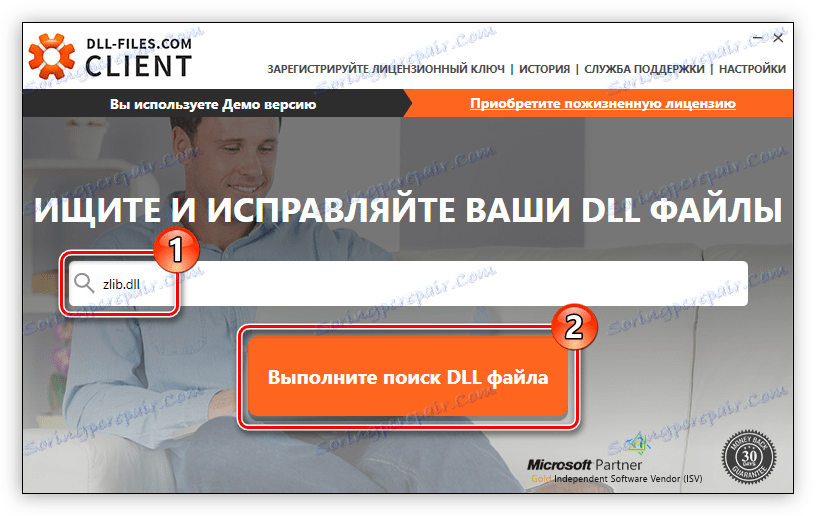
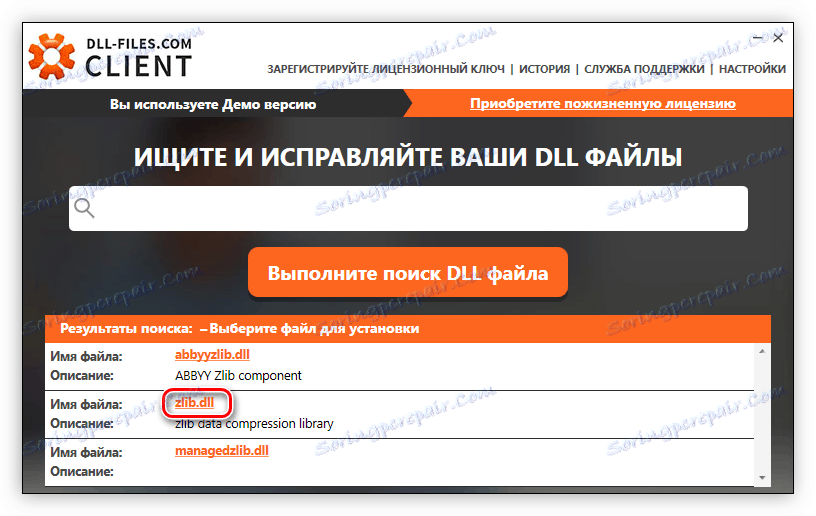
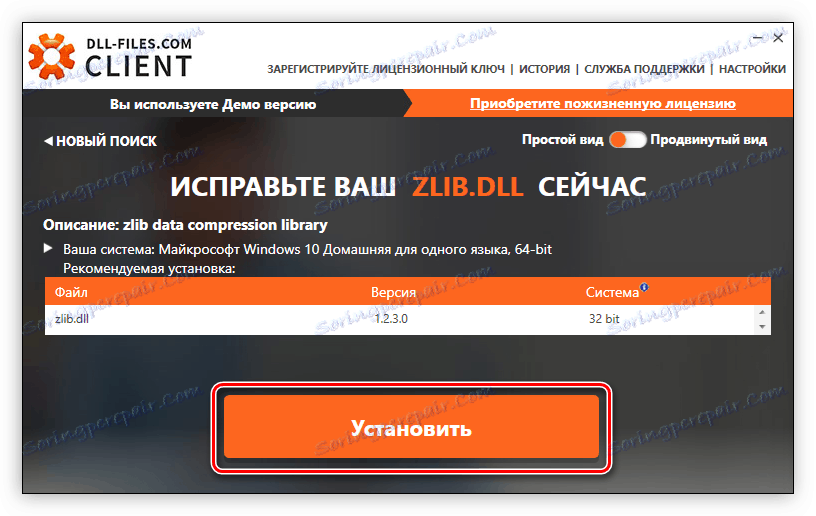
Ако грешка не нестане након извршења горе наведених радњи, идите на друго рјешење.
Метод 2: Ручно инсталирајте злиб.длл
Да бисте ручно инсталирали датотеку злиб.длл, потребно је урадити следеће:
- Убаците потребну библиотеку на рачунар.
- Отворите фасциклу са овом датотеком у "Екплорер" .
- Ставите га на клипборд, користећи опцију у контекстном менију или пречици тастера Цтрл + Ц.
- Идите у системски директориј Виндовса. Пошто пример користи десету верзију оперативног система, директоријум се налази на следећој стази:
C:WindowsSystem32Ако користите другу верзију, молимо погледајте чланак на нашој веб страници, који пружа примере системских директоријума за различита издања оперативног система.
Прочитајте више: Како инсталирати динамичку библиотеку у Виндовсу
- Убаците датотеку библиотеке у директоријум који сте пренели. То можете учинити користећи опцију "Прилепи" у контекстуалном менију или притиском на тастере Цтрл + В.
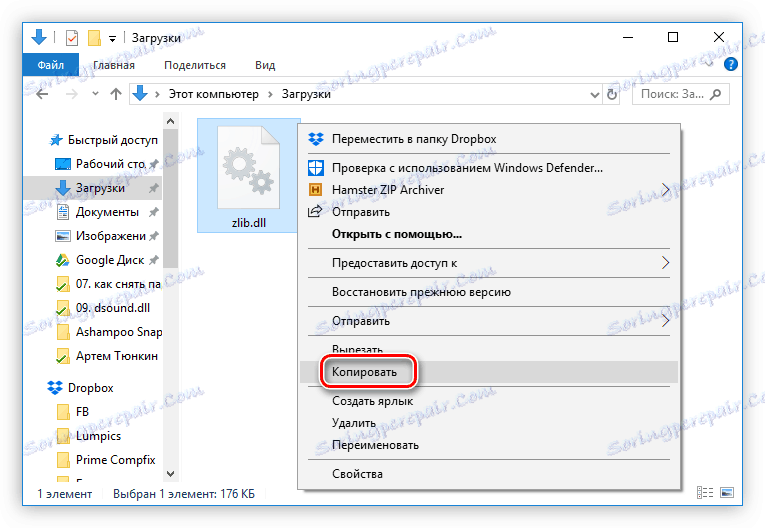
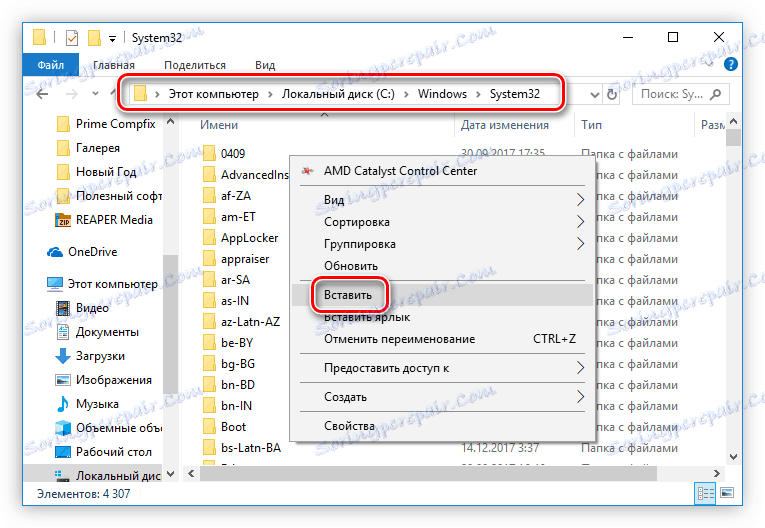
Ако систем региструје саму библиотеку, грешка ће бити исправљена. У супротном, то морате урадити ручно. Водич за регистрацију ДЛЛ датотека у оперативном систему је на нашој веб страници, кликните на линк испод да бисте је видели.
Прочитајте више: Како регистровати динамичку библиотеку у Виндовсу
